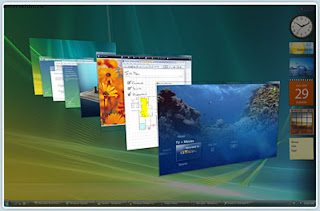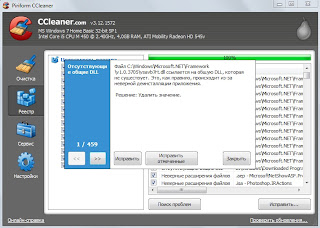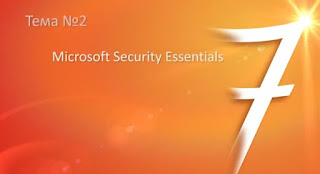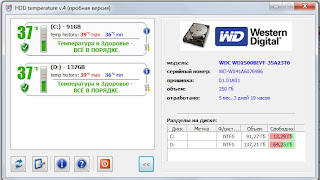Обслуживание компьютера, так же как и
обслуживание жесткого диска должно носить системный характер. Многие ругаются на линейку операционных систем Windows, потому что они потребляют много ресурсов компьютера, однако если произвести оптимизацию и тонкую настройку операционной системы Windows, то возможно освобождение аппаратных мощностей и даже повышение скорости работы компьютера. Давайте рассмотрим, как можно увеличить скорость загрузки и работы компьютера используя штатные утилиты.
Увеличение скорости загрузки компьютера.
В момент загрузки операционной системы Windows 7, с ней загружается масса программ. Эти программы сильно замедляют скорость загрузки компьютера. Самое интересное, что больше половины этого программного обеспечения нами не используется или используется но очень редко. Если мы подойдем осмысленно к процессу загрузки ОС и удалим из автозагрузки мало используемые, а то и вовсе ненужные программы, то мы сможем существенно увеличить скорость загрузки компьютера. Читайте статью
Как увеличить скорость загрузки Windows 7.
Увеличение скорости работы Windows 7.
Осуществляя
обслуживание компьютера необходимо знать, что все визуальные эффекты, пожирают самое большое количество аппаратных ресурсов. Windows 7 не стала исключением, конечно же рабочий стол с эффектом Aero выглядит очень красиво, но расходует очень большое количество аппаратных ресурсов. Иногда необходимо выжать из компьютера максимум производительности, а не красоты. Выжать этот максимум совсем не сложно, отключив все визуальные эффекты, о том как это сделать читайте статью
Увеличение скорости Windows 7.
Дефрагментация жесткого диска.
Еще одной процедурой увеличения скорости работы компьютера является дефрагментация жесткого диска. Данные которые постоянно записываются на жесткий диск фрагментированы, особенно это касается больших файлов, которые по своим размерам превосходят размер блока жесткого диска. О том как осуществить дефрагментацию жесткого диска и как настроить этот процесс на автомате Вы сможете узнать из статьи
Дефрагментация жесткого диска в Windows 7.
Оптимизация файла подкачки.
Файл подкачки представляет собой зарезервированную область жесткого диска и является виртуальной памятью компьютера. Операционная система Windows 7 обычно выделяет до 10% от размера жесткого или логического диска на которой установлена ОС. Если Вы правильно оптимизируете эту область жесткого диска, то так же получите освобождение некоторого количества аппаратных ресурсов. О том как правильно оптимизировать файл подкачки смотрите пошаговую инструкцию
Файл подкачки в windows 7.
Очистка реестра.
Еще одной операцией по периодическому обслуживанию компьютера, которую необходимо проводить это очистка реестра. Стоит отметить что реестр самая важная часть операционной системы, это такая своеобразная база данных в которой храниться вся информация о программном и аппаратном обеспечении, об их настройках им многое другое. Так вот что бы не натворить ненужных изменений после, которых ОС может вообще не загрузиться, мы советуем Вам использовать бесплатную программу для очистки реестра Reg Cleaner фирмы Piniform, о том как ей пользоваться Вы можете посмотреть инструкцию
Очистка реестра Windows 7.
Проверка жесткого диска.
Для того что бы предотвратить потерю информации с жесткого диска необходимо понимать в каком состоянии находиться
hdd, для этого нам пригодиться бесплатная программа для проверки жесткого диска HDDScan. Этот программный продукт использует данные предоставляемые технологией
S.M.A.R.T. Данная технология производит диагностику жесткого диска и по средствам интерфейса программы HDDScan предоставляет нам информацию о состоянии диагностируемого жесткого диска. О том как пользоваться утилитой HDDScan Вы можете прочитать в статье
Проверка жесткого диска программой HDDScan.
Диагностика жесткого диска.
Так же периодически необходимо использовать штатную утилиту операционной системы chkdsk. Эта программа произведет диагностику жесткого диска, выявит как заявляет производитель ошибки на логическом и физическом уровне и исправит их. Причем данную утилиту можно запускать как из стандартного интерфейса операционной системы Windows, так и из командной строки. Как правильно использовать этот программный продукт Вы можете узнать из пошаговой инструкции
Диагностика жесткого диска.
Бесплатный антивирус для Windows.
На сегодняшний момент уже почти не осталось компьютеров не подключенных к глобальной сети интернет. Посещая различные интернет ресурсы мы рискуем подцепить вирус или вредоносную программу, поэтому в рамках обслуживания компьютера, просто необходимо иметь хороший антивирус. Корпорация Microsoft побеспокоилась о своих пользователях и выпустила антивирус Microsoft Security Essentials. О том как его установить и настроить смотрите видео
Бесплатный антивирус для Windows.
Температура жесткого диска.
Еще одним параметром, который влияет на устойчивость работы жесткого диска и в целом всего компьютера является, температура жесткого диска. Существует специализированная программа для мониторинга данного параметра - HDD Temperature. Эта утилита для компьютера отслеживает температуру hdd, при достижении максимальной температуры жесткого диска она может сообщать об этом в локальной сети по средствам сообщений (службы сообщений), а так же можно ее настроить так, что она будет отправлять сообщения на электронную почту. О том как правильно использовать и настроить данную программу читайте в статье
Температура жесткого диска..